
时间:2020-06-22 02:15:29 来源:www.win10xitong.com 作者:win10
有网友来反映说他用电脑的时候会遇到win10系统更改磁盘无效的情况,就前来向小编求助,这个问题其实不是常见的,知道怎么解决的网友可能不是很多,如果你咨询很多人都不知道win10系统更改磁盘无效这个问题怎么解决,我们可以按照这个步骤来解决:1、根据更改虚拟硬盘设置,打开“虚拟机配置对话框”对话框,选择“硬件”>“硬盘”。2、点击“编辑”即可很轻松的完成了。win10系统更改磁盘无效到底该怎么办,我们下面一起来彻底的学习一边它的详尽解决手段。
具体方法:
1、根据更改虚拟硬盘设置,打开“虚拟机配置对话框”对话框,选择“硬件”>“硬盘”。
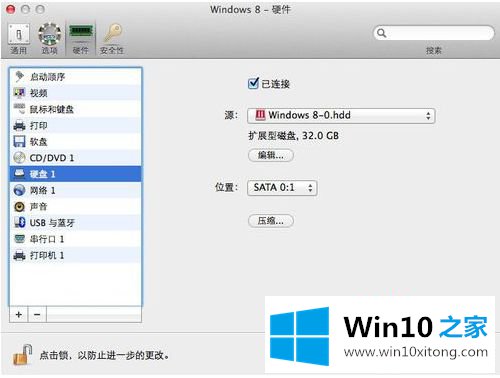
2、点击“编辑”。
注意:如果虚拟机正在运行,有快照,或使用Boot Camp分区作为硬盘,将无法调整其虚拟硬盘的大小。
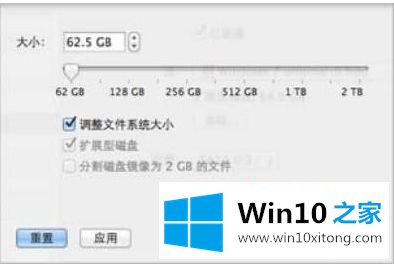
3、拖拽滑块或在“大小”字段中输入所需大小。
4、如果想要更改文件系统大小可选定“调整文件系统大小”选项。
在增加硬盘大小时,如果选定“调整文件系统大小”选项,额外磁盘空间会被添加到最后的宗卷。
如果取消选择“调整文件系统大小”选项,添加的空间将显示为未分配的空间而不会在虚拟机操作系统中显示。要分配这些空间,需要创建一个新的分区或扩展现有分区。
在减少磁盘大小时,如果选定了“调整文件系统大小”选项,将通过移除未分配的空间与减小磁盘分区的大小来减少磁盘大小。
如果在减小磁盘大小时取消选择“调整文件系统大小”选项,将只能移除未分配的空间而磁盘分区将仍保持不变。
如果磁盘格式是“扩展型”,可通过取消选择“扩展型磁盘”选项来转换为“普通型”。
如果想要分割虚拟硬盘,请选中“将磁盘镜像分割为 2 GB 的文件”选项。
上述就是parallels desktop win10系统更改磁盘无效解决方法,希望能够帮助到大家。
关于win10系统更改磁盘无效的详尽解决手段就和大家介绍到这里了额,本期的内容就结束了,各位,我们下一次再见。